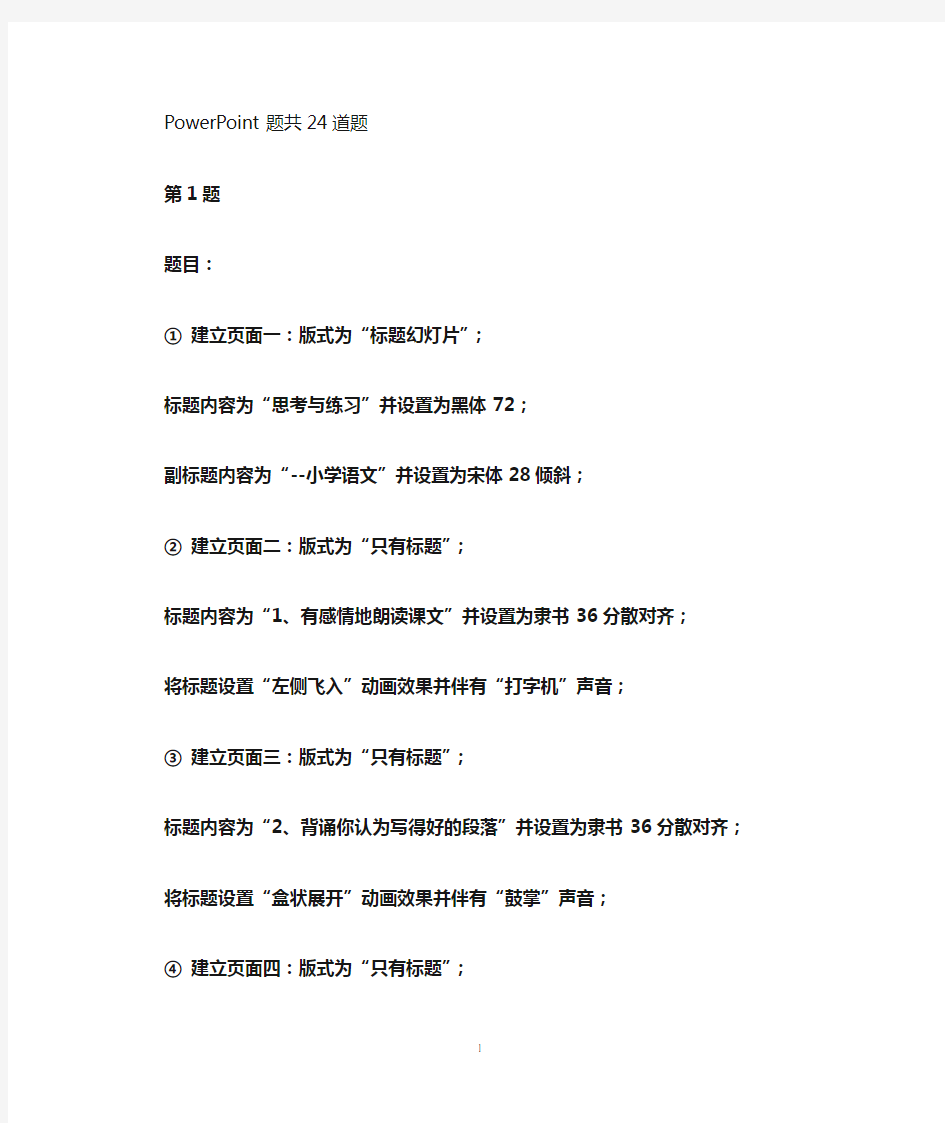

PowerPoint题共24道题
第1题
题目:
①建立页面一:版式为“标题幻灯片”;
标题内容为“思考与练习”并设置为黑体72;
副标题内容为“--小学语文”并设置为宋体28倾斜;
②建立页面二:版式为“只有标题”;
标题内容为“1、有感情地朗读课文”并设置为隶书36分散对齐;
将标题设置“左侧飞入”动画效果并伴有“打字机”声音;
③建立页面三:版式为“只有标题”;
标题内容为“2、背诵你认为写得好的段落”并设置为隶书36分散对齐;
将标题设置“盒状展开”动画效果并伴有“鼓掌”声音;
④建立页面四:版式为“只有标题”;
标题内容为“3、把课文中的好词佳名抄写下来”并设置为隶书36分散对齐;
将标题设置“从下部缓慢移入”动画效果并伴有“幻灯放映机”声音;
⑤设置应用设计模板为“Blueprint”;
⑥将所有幻灯片的切换方式只设置为“每隔6秒”换页;
答案:
1、启动PowerPoint单击页面——在“新幻灯片”对话框中选择“标题幻灯片”——确定——单击“标题”框,输入标题内容“思考与练习”——选中文字(或单击标题框)——格式工具栏,字体列表中选择黑体、字号选72
2、单击“副标题”框,输入标题内容“--小学语文”——选中文字(或单击副标题框)——格式工具栏,字体列表中选择宋体、字号选28 、选斜体
3、选择插入菜单、新幻灯片命令——在“新幻灯片”对话框中选择“只有标题”——确定——单击“标题”框,输入标题内容“1、有感情地朗读课文”——选
中文字(或单击标题框)——格式工具栏,字体列表中选择隶书、字号选36 、单击分散对齐按钮
4、选择“幻灯片放映”菜单、“自定义动画”命令——在“自定义动画”对话框中,“检查动画幻灯片对象”中选中“标题1”——“效果”选项卡、“动画和声音”列表选“飞入”、“左侧”、声音项选“打字机” ——确定
5、选择插入菜单、新幻灯片命令——在“新幻灯片”对话框中选择“只有标题”——确定——单击“标题”框,输入标题内容“2、背诵你认为写得好的段落”——选中文字(或单击标题框)——格式工具栏,字体列表中选择隶书、字号选36 、单击分散对齐按钮
6、选择“幻灯片放映”菜单、“自定义动画”命令——在“自定义动画”对话框中,“检查动画幻灯片对象”中选中“标题1”——“效果”选项卡、“动画和声音”列表选“盒状”、“展开”、声音项选“鼓掌” ——确定
7、选择插入菜单、新幻灯片命令——在“新幻灯片”对话框中选择“只有标题”——确定——单击“标题”框,输入标题内容“3、把课文中的好词佳名抄写下来”——选中文字(或单击标题框)——格式工具栏,字体列表中选择隶书、字号选36 、单击分散对齐按钮
8、选择“幻灯片放映”菜单、“自定义动画”命令——在“自定义动画”对话框中,“检查动画幻灯片对象”中选中“标题1”——“效果”选项卡、“动画和声音”列表选“缓慢移入”、“从下部”、声音项选“幻灯放映机” ——确定
9、选择格式菜单、应用设计模板命令——在“应用设计模板”对话框中,选“B luep rint.pot” ——应用
10、选择“幻灯片放映”菜单、“幻灯片切换”命令——在“幻灯片切换”对话框中,“换页方式”项去掉“单击鼠标换页”、选择“每隔”项、框中选择“0 0:06” ——全部应用
11、单击常用工具栏“保存”按钮(或选择文件菜单保存按钮)保存文件
第2题
题目:
①建立页面一:版式为“只有标题”;
标题内容为“长方形和正方形的面积”并设置为宋体48加下划线;
②建立页面二:版式为“只有标题”;
标题内容为“1、面积和面积单位”并设置为仿宋体36两端对齐;
将标题设置“阶梯状向右上展开”动画效果并伴有“激光”声音;
③建立页面三:版式为“只有标题”;
标题内容为“2、长方形、正方形面积的计算”并设置为宋体36两端对齐;
将标题设置“中部向左右展开”动画效果并伴有“疾驰”声音;
④建立页面四:版式为“只有标题”;
标题内容为“3、面积和周长的对比”并设置为楷体36两端对齐;
将标题设置“缩放中从屏幕中心放大”动画效果并伴有“打字机”声音,“按字母”引入文本;
⑤将所有幻灯片插入幻灯片编号;
⑥选择应用设计模板中Expedition;
⑦将第一张幻灯片的切换方式设置为中速“垂直百叶窗”效果;
答案:
1、启动PowerPoint单击页面——在“新幻灯片”对话框中选择“只有标题” ——确定——单击“标题”框,输入标题内容“长方形和正方形的面积”——选中文字(或单击标题框)——格式工具栏,字体列表中选择宋体、字号选48 、单击下划线按钮
2、选择插入菜单、新幻灯片命令——在“新幻灯片”对话框中选择“只有标题”——确定——单击“标题”框,输入标题内容“1、面积和面积单位”——选中文字(或单击标题框)——格式工具栏,字体列表中选择仿宋体、字号选36 、单击格式菜单、对齐方式命令、两端对齐
3、选择“幻灯片放映”菜单、“自定义动画”命令——在“自定义动画”对话框中,“检查动画幻灯片对象”中选中“标题1”——“效果”选项卡、“动画和声音”列表选“阶梯状”、“向右上展开”、声音项选“激光” ——确定
4、选择插入菜单、新幻灯片命令——在“新幻灯片”对话框中选择“只有标题”——确定——单击“标题”框,输入标题内容“2、长方形、正方形面积的计算”——选中文字(或单击标题框)——格式工具栏,字体列表中选择宋体、字号选36 、单击格式菜单、对齐方式命令、两端对齐
5、选择“幻灯片放映”菜单、“自定义动画”命令——在“自定义动画”对话框中,“检查动画幻灯片对象”中选中“标题1”——“效果”选项卡、“动画和声音”列表选“展开”、“中部向左右”、声音项选“疾驰” ——确定
6、选择插入菜单、新幻灯片命令——在“新幻灯片”对话框中选择“只有标题”——确定——单击“标题”框,输入标题内容“3、面积和周长的对比”——选中文字(或单击标题框)——格式工具栏,字体列表中选择楷体、字号选36 、单击格式菜单、对齐方式命令、两端对齐
7、选择“幻灯片放映”菜单、“自定义动画”命令——在“自定义动画”对话框中,“检查动画幻灯片对象”中选中“标题1”——“效果”选项卡、“动画和声音”列表选“缩放”、“从屏幕中心放大”、声音项选“打字机”、“引入文本”项选“按字母” ——确定
8、选择视图菜单、页眉和页脚命令——在“页眉和页脚”对话框中,选中“幻灯片编号”项——全部应用
9、选择格式菜单、应用设计模板命令——在“应用设计模板”对话框中,选“E xpedition.pot” ——应用
10、在幻灯片左面框架中,单击第1张幻灯片——选择“幻灯片放映”菜单、“幻灯片切换”命令——在“幻灯片切换”对话框中,“效果”项中选择“垂直百叶窗”、选择“中速”项——应用
11、单击常用工具栏“保存”按钮(或选择文件菜单保存按钮)保存文件
第3题
题目:
①建立页面一:版式为“空白”;
在页面上面插入艺术字“乘法、除法的知识”(选择“艺术字库”中第三行第四个样式),并设置成隶书72;
将艺术字设置“从底部伸展”效果并伴有“爆炸”声音;
②建立页面二:版式为“两栏文本”;
标题内容为“1、乘法、除法的口算和估算”并设置为宋体36加粗;
将标题设置“左侧切入”动画并伴有“驶过”声音;
③建立页面三:版式为“项目清单”;
标题内容为“2、乘、除法各部分间的关系”并设置为楷体36加粗;
将标题设置“垂直随机线条”动画效果并伴有“拍打”声音;
④建立页面四:版式为“空白”;
在页面上面插入水平文本框,在其中输入文本“3、乘、除法的一些简便算法”,并设置为仿宋体48加粗左对齐;
设置文本框的高度为2厘米、宽度为28厘米,文本框位置距左上角水平为0厘米、垂直为5厘米;
将文本设置“底部飞入”动画效果并伴有“打字机”声音;
⑤将所有幻灯片插入幻灯片编号;
⑥将所有幻灯片的切换方式设置为“单击鼠标”和“每隔4秒”换页。
⑦设置放映方式为“循环放映”。
答案:
1、启动PowerPoint单击页面——在“新幻灯片”对话框中选择“空白” ——确定——单击绘图工具栏、“插入艺术字”按钮——在“艺术字库”对话框中选择第三行第四个样式——确定——在“编辑艺术字文字”对话框中,文字项空白处输入文字“乘法、除法的知识”——字体列表中选择“隶书”、字号选7 2 ——确定
2、选择“幻灯片放映”菜单、“自定义动画”命令——在“自定义动画”对话框中,“检查动画幻灯片对象”中选中“艺术字:普通文字1”——“效果”选项卡、“动画和声音”列表选“伸展”、“从底部”、声音项选“爆炸” ——确定
3、选择插入菜单、新幻灯片命令——在“新幻灯片”对话框中选择“两栏文本”——确定——单击“标题”框,输入标题内容“1、乘法、除法的口算和估算”——选中文字(或单击标题框)——格式工具栏,字体列表中选择宋体、字号选36 、单击格式工具栏加粗按钮
4、选择“幻灯片放映”菜单、“自定义动画”命令——在“自定义动画”对话框中,“检查动画幻灯片对象”中选中“标题1”——“效果”选项卡、“动画和声音”列表选“切入”、“左侧”、声音项选“驶过” ——确定
5、选择插入菜单、新幻灯片命令——在“新幻灯片”对话框中选择“项目清单”——确定——单击“标题”框,输入标题内容“2、乘、除法各部分间的关系”——选中文字(或单击标题框)——格式工具栏,字体列表中选择楷体、字号选36 、单击格式工具栏加粗按钮
6、选择“幻灯片放映”菜单、“自定义动画”命令——在“自定义动画”对话框中,“检查动画幻灯片对象”中选中“标题1”——“效果”选项卡、“动画和声音”列表选“随机线条”、“垂直”、声音项选“拍打” ——确定
7、选择插入菜单、新幻灯片命令——在“新幻灯片”对话框中选择“空白” ——确定——选择绘图工具栏,横排文本框命令——在页面上单击,输入文本“3、乘、除法的一些简便算法”——选中文字(或单击文本框)——格式工具栏,字体列表中选择仿宋体、字号选48 、单击格式工具栏加粗按钮、单击左对齐按钮
8、在文本框上击右键——选择“设置文本框格式” ——在“设置文本框格式”对话框中,“尺寸”选项卡——“尺寸和旋转”项,高度输入“2 cm”、宽度输入“28 cm” ——“位置”选项卡——“幻灯片上的位置”项,水平框中输入“0 cm”、“度量依据”选“左上角”、垂直框中输入“5 cm”、“度量依据”选“左上角” ——确定
9、选择“幻灯片放映”菜单、“自定义动画”命令——在“自定义动画”对话框中,“检查动画幻灯片对象”中选中“文本1”——“效果”选项卡、“动画和声音”列表选“飞入”、“底部”、声音项选“打字机” ——确定
10、选择视图菜单、页眉和页脚命令——在“页眉和页脚”对话框中,选中“幻灯片编号”项——全部应用
11、选择“幻灯片放映”菜单、“幻灯片切换”命令——在“幻灯片切换”对话框中,“换页方式”项选中“单击鼠标换页”和“每隔”项、框中选择“00:04”——全部应用
12、选择“幻灯片放映”菜单、“设置放映方式”命令——在“设置放映方式”对话框中,选中“循环反映,按Esc键终止”项——确定
13、单击常用工具栏“保存”按钮(或选择文件菜单保存按钮)保存文件
第4题
题目:
①建立页面一:版式为“标题幻灯片”;
标题内容为“平行四边形”并设置为华文行楷72;;
副标题内容为“--初中几何”并设置为楷体44倾斜;
②建立页面二:版式为“只有标题”;
标题内容为“平行四边形及其性质”并设置为华文彩云48左对齐;
③建立页面三:版式为“只有标题”;
标题内容为“平行四边形的判定”并设置为华文彩云48左对齐;
④在除标题幻灯片外的所有幻灯片的页眉页脚中,加入固定日期“2005年05月”;
⑤将"2"号幻灯片的配色方案设为:
背景"RGB(0,0,255)",文本和线条"RGB(255,255,255)",
阴影"RGB(0,0,0)",标题文本"RGB(255,255,0)",
填充"RGB(255,155,0)",强调"RGB(0,255,255)",
强调和超级链接"RGB(255,0,0)",强调和尾随超级链接"RGB(140,140,140)";
⑥所有幻灯片的切换方式设置为中速“随机”效果,只单击鼠标换页。
答案:
1、启动PowerPoint单击页面——在“新幻灯片”对话框中选择“标题幻灯片”——确定——单击“标题”框,输入标题内容“平行四边形”——选中文字(或单击标题框)——格式工具栏,字体列表中选择华文行楷、字号选72
2、单击“副标题”框,输入标题内容“--初中几何”——选中文字(或单击副标题框)——格式工具栏,字体列表中选择楷体、字号选44 、选斜体
3、选择插入菜单、新幻灯片命令——在“新幻灯片”对话框中选择“只有标题”——确定——单击“标题”框,输入标题内容“平行四边形及其性质”——选中文字(或单击标题框)——格式工具栏,字体列表中选择华文彩云、字号选4 8 、单击左对齐按钮
4、选择插入菜单、新幻灯片命令——在“新幻灯片”对话框中选择“只有标题”——确定——单击“标题”框,输入标题内容“平行四边形及其判定”——选中文字(或单击标题框)——格式工具栏,字体列表中选择华文彩云、字号选4 8 、单击左对齐按钮——单击视图菜单、“页眉和页脚”命令——在“页眉和页脚”对话框中,日期和时间项选择“固定”框中输入“2005年05月” ——在幻灯片左面框架中,单击第2张幻灯片——按此方法给第2张幻灯片也加入固定日期“2005年05月”。
5、在第2张幻灯片中,选择格式菜单、“幻灯片配色方案”命令——在“配色方案”对话框中,单击“自定义”标签——在“配色方案颜色”选项中,双击背景项左侧的颜色块——在“背景颜色”对话框中单击“自定义”标签,R、G、B三项中后面框中分别输入数字“0、0、255” ——确定
6、在“配色方案”对话框中,单击“自定义”标签——在“配色方案颜色”选项中,双击文本和线条项左侧的颜色块——在“文本及线条颜色”对话框中单击“自定义”标签,R、G、B三项中后面框中分别输入数字“255、255、255” ——确定
7、在“配色方案”对话框中,单击“自定义”标签——在“配色方案颜色”选项中,双击阴影项左侧的颜色块——在“阴影颜色”对话框中单击“自定义”标签,R、G、B三项中后面框中分别输入数字“0、0、0” ——确定
8、在“配色方案”对话框中,单击“自定义”标签——在“配色方案颜色”选项中,双击标题文本项左侧的颜色块——在“标题文本颜色”对话框中单击“自定义”标签,R、G、B三项中后面框中分别输入数字“255、255、0” ——确定
9、在“配色方案”对话框中,单击“自定义”标签——在“配色方案颜色”选项中,双击填充项左侧的颜色块——在“填充颜色”对话框中单击“自定义”标签,R、G、B三项中后面框中分别输入数字“255、155、0” ——确定
10、在“配色方案”对话框中,单击“自定义”标签——在“配色方案颜色”选项中,双击强调项左侧的颜色块——在“强调颜色”对话框中单击“自定义”标签,R、G、B三项中后面框中分别输入数字“0、255、255” ——确定
11、在“配色方案”对话框中,单击“自定义”标签——在“配色方案颜色”选项中,双击强调和超级链接项左侧的颜色块——在“强调和超级链接颜色”对话框中单击“自定义”标签,R、G、B三项中后面框中分别输入数字“255、0、0”——确定
12、在“配色方案”对话框中,单击“自定义”标签——在“配色方案颜色”选项中,双击强调和尾随超级链接项左侧的颜色块——在“强调和和尾随超级链接颜色”对话框中单击“自定义”标签,R、G、B三项中后面框中分别输入数字“1 40、140、140” ——确定——应用
13、选择“幻灯片放映”菜单、“幻灯片切换”命令——在“幻灯片切换”对话框中,“效果”项中选择“随机”、选择“中速”项、“换页方式”中,选中“单击鼠标换页”项——全部应用
14、单击常用工具栏“保存”按钮(或选择文件菜单保存按钮)保存文件
第5题
题目:
①建立页面一:版式为“空白”;
在页面上面插入艺术字“怎样做好学生物理实验”(选择“艺术字库”中第三行第一个样式),并设置成隶书66;
设置“艺术字形状”为“倒V形”,填充颜色为绿色;
②建立页面二:版式为“只有标题”;
标题内容为“1.实验前做好准备”并设置为楷体36左对齐;
③建立页面三:版式为“只有标题”;
标题内容为“2.手脑并用,正确地操作、观测和记录”并设置为宋体36左对齐;
④建立页面四:版式为“只有标题”;
标题内容为“3.正确分析和处理数据,写好实验报告”并设置为仿宋体36左对齐;
⑤在页面一、页面二、页面三右下角各添加一个链接到“下一页”的“自定义”动作按钮,按钮高度为2厘米、宽度为5厘米,并在按钮上添加文本“下一页”;在页面四右下角添加一个链接到“结束放映”的“自定义”动作按钮,按钮高度为2厘米、宽度为5厘米,并在按钮上添加文本“结束”;
⑥将所有幻灯片插入页脚,内容为“物理教学”;
⑦设置应用设计模板为“Capsules”;
答案:
1、启动PowerPoint单击页面——在“新幻灯片”对话框中选择“空白” ——确定——单击绘图工具栏、“插入艺术字”按钮——在“艺术字库”对话框中选择第三行第一个样式——确定——在“编辑艺术字文字”对话框中,文字项空白处输入文字“怎样做好学生物理实验”——字体列表中选择“隶书”、字号选66 ——确定
2、在页面中选中艺术字——调出“艺术字工具栏” ——在“艺术字工具栏”中找到“艺术字形状”按钮、单击选择“倒V型” ——单击绘图工具栏填充颜色按钮选绿色
3、选择插入菜单、新幻灯片命令——在“新幻灯片”对话框中选择“只有标题”——确定——单击“标题”框,输入标题内容“1.实验前做好准备”——选中文字(或单击标题框)——格式工具栏,字体列表中选择楷体、字号选36 、单击左对齐按钮
4、选择插入菜单、新幻灯片命令——在“新幻灯片”对话框中选择“只有标题”——确定——单击“标题”框,输入标题内容“1、乘法、除法的口算和估算”——选中文字(或单击标题框)——格式工具栏,字体列表中选择宋体、字号选36 、单击左对齐按钮
5、选择插入菜单、新幻灯片命令——在“新幻灯片”对话框中选择“只有标题”——确定——单击“标题”框,输入标题内容“3.正确分析和处理数据,写好实验报告”——选中文字(或单击标题框)——格式工具栏,字体列表中选择仿宋体、字号选36 、单击左对齐按钮
6、在幻灯片左面框架中,单击第1张幻灯片——选择“幻灯片放映”菜单、“动作按钮”命令、“自定义”——在页面右下角按住鼠标左键拖出一个长方框——在“动作设置”对话框中,“单击鼠标时的动作”项选“超级链接到”列表中选“下一张幻灯片” ——确定——选中按钮、击右键选择“设置自选图形格式”——在设置自选图形格式对话框中,单击“尺寸”标签——“尺寸和旋转”项,高度框中输入“2cm”、宽度框中输入“5cm” ——确定——单击选择绘图工具栏横排文本框按钮——在页面右下角的按钮上单击,输入文字“下一页”——按住鼠标左键拖动选择整个按钮(按钮和文本框都选中)——选择常用工具栏复制按钮——在幻灯片左面框架中,单击第2张幻灯片——单击常用工具栏粘贴按钮——在幻灯片左面框架中,再单击第3张幻灯片——单击常用工具栏粘贴按钮——在幻灯片左面框架中,再单击第4张幻灯片——选择“幻灯片放映”菜单、“动作按钮”命令、“自定义”——在页面右下角按住鼠标左键拖出一个长方框——在“动作设置”对话框中,“单击鼠标时的动作”项选“超级链接到”列表中选“结束放映” ——确定——选中按钮、击右键选择“设置自选图形格式”——在设置自选图形格式对话框中,单击“尺寸”标签——“尺寸和旋转”项,高度框中输入“2cm”、宽度框中输入“5cm” ——确定——单击选择绘图工具栏横排文本框按钮——在页面右下角的按钮上单击,输入文字“结束”
7、单击视图菜单、“页眉和页脚”命令——在“页眉和页脚”对话框中,选择“页脚”选项,框中输入“物理教学” ——全部应用
8、选择格式菜单、应用设计模板命令——在“应用设计模板”对话框中,选“C aps ules.pot” ——应用
9、单击常用工具栏“保存”按钮(或选择文件菜单保存按钮)保存文件
第6题
题目:
①建立页面一:版式为“项目清单”;
标题内容:平行四边形的性质(字体:隶书,字号72,颜色:红色,对齐:分散对齐);
文本内容:平行四边形的对角相等
平行四边形的对边相等
平行四边形的对角线互相平分
(以上文字字体:宋体,字号48,颜色:蓝色,对齐:左对齐);
②在页面一下面插入“自选图形”中的“平行四边形”,并设置其填充色为无、线条颜色为蓝色、粗细为1.5磅,高度为5 cm,宽度为10 cm,距左上角位置水平为8 cm、垂直为13 cm;
③在页面一中设置自定义动画:标题1为盒状展开,平行四边形3为螺旋,文本2为左侧飞入。并按上述顺序播放动画;
④为所有幻灯片设置背景色:填充效果,纹理:新闻纸;
⑤将页面一的切换方式设置为中速“中部向左右展开”效果;
⑥设置放映方式为“循环放映”。
答案:
1、选择插入菜单、新幻灯片命令——在“新幻灯片”对话框中选择“项目清单”——确定——单击“标题”框,输入标题内容“平行四边形的性质”——选中文字(或单击标题框)——格式工具栏,字体列表中选择隶书、字号选72 、单击分散对齐按钮、单击绘图工具栏字体颜色按钮选红色
2、单击“文本”框,输入文本内容
“平行四边形的对角相等
平行四边形的对边相等
平行四边形的对角线互相平分”——选中文字(或单击文本框)——格式工具栏,字体列表中选择宋体、字号选48 、单击左对齐按钮、单击绘图工具栏字体颜色按钮选蓝色
3、选择菜入菜单、图片命令、自选图形(或单击绘图工具栏自选图形按钮)——基本形状中选择“平行四边形” ——按住鼠标左键在页面上拖拽出一个平行四边形——单击绘图工具栏上“填充颜色”按钮选“无填充颜色”、再选“线条颜色”按钮选蓝色——单击线型按钮选“1.5磅” ——在页面选中“平行四边形”图形单击鼠标右键——选择“设置自选图形格式”——在“设置自选图形格式”对话框中,单击“尺寸”选项卡、“尺寸和旋转”项中高度框中输入“5 cm”、宽度框中输入“10cm” ——单击位置选项卡、“幻灯片上的位置”选项中水平框中输入“8cm”度量依据选择“左上角”、垂直框中输入“13cm”度量依据选择“左上角” ——确定
4、选择“幻灯片放映”菜单、“自定义动画”命令——在“自定义动画”对话框中,“检查动画幻灯片对象”中选中“标题1”——“效果”选项卡、“动画和声音”列表选“盒状”、“展开” ——再在“检查动画幻灯片对象”中选中“平行四边形3”——“效果”选项卡、“动画和声音”列表选“螺旋” ——再在“检查动画幻灯片对象”中选中“文本2”——“效果”选项卡、“动画和
声音”列表选“飞入”“左侧” ——“顺序和时间”选项卡、“动画顺序”列表中用移动箭头项调整顺序为“1.标题1、2.平行四边形3、3.文本2” ——确定
5、选择格式菜单、背景命令——在“背景”对话框中,打开颜色列表,选择“填充效果”项——在“填充效果”对话框中,单击“纹理”选项卡——在“纹理”列表中选择“新闻纸”纹理——确定——返回到“背景”对话框,选择“全部应用”
6、选择“幻灯片放映”菜单、“幻灯片切换”命令——在“幻灯片切换”对话框中,“效果”项中选择“中部向左右展开”、选择“中速”项——应用
7、选择“幻灯片放映”菜单、“设置放映方式”命令——在“设置放映方式”对话框中,选中“循环反映,按Esc键终止”项——确定
8、单击常用工具栏“保存”按钮(或选择文件菜单保存按钮)保存文件
第10题
题目:
①建立页面一:版式为“项目清单”;
标题内容为“填空题”,并设置为隶书72;;
文本内容为:第一题
第二题
第三题
②建立页面二:版式为“只有标题”;
标题内容为“1、图中含花的正方形有(14)个”并设置为隶书36;
在标题下面插入“图一.jpg”图片,并设置为“从下部缓移入”动画;
③建立页面三:版式为“文本与剪贴画”;
标题内容为“2、图中有(3)个长方形”并设置为隶书36;
在标题下面插入“图二.jpg”图片,并设置为“缩放”中的“放大”动画;
④建立页面四:版式为“只有标题”;
标题内容为“3、图中圆周长是9.42分米,正方形的面积是(9 )平方分米”并设置为隶书36、左对齐;
在标题下面插入“图三.jpg”图片,并设置为“底部切入”动画;
⑤在锁定纵横比的情况下设置所有幻灯片中的图片高度缩放比例为300%,距左上角位置水平为7厘米、垂直为7厘米;
⑥将所有幻灯片括号中的内容设置为和背景相同颜色;
⑦将第一张幻灯片文本中的三行文字分别链接到对应的第二张、第三张、第四张幻灯片。
答案:
1、启动PowerPoint单击页面——在“新幻灯片”对话框中选择“项目清单” ——确定——单击“标题”框,输入标题内容“填空题”——选中文字(或单击标题框)——格式工具栏,字体列表中选择隶书、字号选72
2、单击“文本”框,输入文本内容
“第一题
第二题
第三题”
3、选择插入菜单、新幻灯片命令——在“新幻灯片”对话框中选择“只有标题” ——确定——单击“标题”框,输入标题内容“1、图中含花的正方形有(14)个”——选中文字(或单击标题框)——格式工具栏,字体列表中选择隶书、字号选36
4、选择插入菜单、图片命令、来自文件——插入图片“图一.jpg”(一般图片所在目录为C盘“二级素材”文件夹、“pic”文件夹中)——选中页面上图一.jpg图片——选择“幻灯片放映”菜单、“自定义动画”命令——在“自定义动画”对话框中,“检查动画幻灯片对象”中选中“图片2”——“效果”选项卡、“动画和声音”列表选“缓慢移入”“从下部” ——确定
5、选择插入菜单、新幻灯片命令——在“新幻灯片”对话框中选择“文本与剪贴画”——确定——单击“标题”框,输入标题内容“2、图中有(3)个长方形”——选中文字(或单击标题框)——格式工具栏,字体列表中选择隶书、字号选36
6、选择插入菜单、图片命令、来自文件——插入图片“图二.jpg”(一般图片所在目录为C盘“二级素材”文件夹、“pic”文件夹中)——选中页面上图一.jpg图片——选择“幻灯片放映”菜单、“自定义动画”命令——在“自定义动画”对话框中,“检查动画幻灯片对象”中选中“图片4”——“效果”选项卡、“动画和声音”列表选“缩放”“放大” ——确定
7、选择插入菜单、新幻灯片命令——在“新幻灯片”对话框中选择“只有标题” ——确定——单击“标题”框,输入标题内容“3、图中圆周长是9.42分米,正方形的面积是(9 )平方分米”——选中文字(或单击标题框)——格式工具栏,字体列表中选择隶书、字号选36 ——单击左对齐按钮
8、选择插入菜单、图片命令、来自文件——插入图片“图三.jpg”(一般图片所在目录为C盘“二级素材”文件夹、“pic”文件夹中)——选中页面上图一.jpg图片——选择“幻灯片放映”菜单、“自定义动画”命令——在“自定义动画”对话框中,“检查动画幻灯片对象”中选中“图片2”——“效果”选项卡、“动画和声音”列表选“切入”“底部” ——确定
9、在第四张幻灯片页面“图三.jpg”图片上击右键——选择“设置图片格式” ——在“设置图片格式”对话框中,“尺寸”选项卡——“缩放比例”项,选中“锁定纵横比”项、高度输入“300%” ——“位置”选项卡——“幻灯片上的位置”项,水平框中输入“7c m”、“度量依据”选“左上角”、垂直框中输入“7 cm”、“度量依据”选“左上角” ——确定
10、在左侧框架中选择第三张幻灯片,在其页面“图二.jpg”图片上击右键——选择“设置图片格式” ——在“设置图片格式”对话框中,“尺寸”选项卡——“缩放比例”项,选中“锁定纵横比”项、高度输入“300%” ——“位置”选项卡——“幻灯片上的位置”项,水平框中输入“7cm”、“度量依据”选“左上角”、垂直框中输入“7 cm”、“度量依据”选“左上角” ——确定
11、在左侧框架中选择第二张幻灯片,在其页面“图一.jpg”图片上击右键——选择“设置图片格式” ——在“设置图片格式”对话框中,“尺寸”选项卡——“缩放比例”项,选中“锁定纵横比”项、高度输入“300%” ——“位置”选项卡——“幻灯片上的位置”项,水平框中输入“7cm”、“度量依据”选“左上角”、垂直框中输入“7 cm”、“度量依据”选“左上角” ——确定
12、在左侧框架中选择第二张幻灯片——选中标题框中括号中的文字内容“14”——选择绘图工具栏“字体颜色”按钮选白色——再在左侧框架中选择第三张幻灯片——选中标题框中括号中的文字内容“3”——选择绘图工具栏“字体颜色”按
钮选白色——再在左侧框架中选择第四张幻灯片——选中标题框中括号中的文字内容“9
”——选择绘图工具栏“字体颜色”按钮选白色
13、在左侧框架中选择第一张幻灯片——按住鼠标左键拖动选择文本框中文字“第一题
”——右击该文字——选择“超级链接”项——在“插入超级链接”对话框中,选择左侧“本文档中的位置”项——在“请选择文档中的位置”列表中选择第二张幻灯片——确定
14、在左侧框架中选择第一张幻灯片——按住鼠标左键拖动选择文本框中文字“第二题
”——右击该文字——选择“超级链接”项——在“插入超级链接”对话框中,选择左侧“本文档中的位置”项——在“请选择文档中的位置”列表中选择第三张幻灯片——确定
15、在左侧框架中选择第一张幻灯片——按住鼠标左键拖动选择文本框中文字“第三题
”——右击该文字——选择“超级链接”项——在“插入超级链接”对话框中,选择左侧“本文档中的位置”项——在“请选择文档中的位置”列表中选择第四张幻灯片——确定
16、单击常用工具栏“保存”按钮(或选择文件菜单保存按钮)保存文件
第13题
题目:
①建立页面一:版式为“只有标题”;
标题内容为“阅读材料”并设置为仿宋体72加下划线分散对齐;
②建立页面二:版式为“只有标题”;
标题内容为“动圈式话筒的原理”并设置为黑体48两端对齐;
在页面下面添加两个分别链接到“上一页”和“下一页”的“自定义”动作按钮,按钮高度为2厘米、宽度为5厘米,并在按钮上分别添加文本“上一页”和“下一页”;
③建立页面三:版式为“只有标题”;
标题内容为“磁带录音机的原理”并设置为宋体48两端对齐;
在页面下面添加两个分别链接到“上一页”和“结束放映”的“自定义”动作按钮,按钮高度为2厘米、宽度为5厘米,并在按钮上分别添加文本“上一页”和“结束”;
④将所有幻灯片插入幻灯片编号;
⑤将幻灯片的模板设为"CDESIGNA";
答案:
1、1、启动PowerPoint单击页面——在“新幻灯片”对话框中选择“只有标题” ——确定——单击“标题”框,输入标题内容“阅读材料”——选中文字(或单击标题
框)——格式工具栏,字体列表中选择仿宋体、字号选72 ——单击下划线按钮、单击分散对齐按钮
2、选择插入菜单、新幻灯片命令——在“新幻灯片”对话框中选择“只有标题” ——确定——单击“标题”框,输入标题内容“动圈式话筒的原理”——选中文字(或单击标题框)——格式工具栏,字体列表中选择黑体、字号选48 、单击格式菜单、对齐方式命令、两端对齐
3、选择“幻灯片放映”菜单、“动作按钮”命令、“自定义”——在页面右下角按住鼠标左键拖出一个长方框——在“动作设置”对话框中,“单击鼠标时的动作”项选“超级链接到”列表中选“上一张幻灯片” ——确定——选中按钮、击右键选择“设置自选图形格式”——在设置自选图形格式对话框中,单击“尺寸”标签——“尺寸和旋转”项,高度框中输入“2cm”、宽度框中输入“5cm” ——确定
4、在页面上单击选中按钮——选择常用工具栏复制按钮——再单击常用工具栏粘贴按钮——选中两个按钮调整其在页面上的位置,一个放在页面左下角、一个放在页面右下角——单击选择绘图工具栏横排文本框按钮——在页面左下角的按钮上单击,输入文字“上一页”、再在页面右下角的按钮上单击,输入文字“下一页”——再选中“下一页”按钮击右键选择“超级链接”、“编辑超级链接”——在“动作设置”对话框中,“单击鼠标时的动作”项选“超级链接到”列表中选“下一张幻灯片” ——确定
5、选择插入菜单、新幻灯片命令——在“新幻灯片”对话框中选择“只有标题” ——确定——单击“标题”框,输入标题内容“磁带录音机的原理”——选中文字(或单击标题框)——格式工具栏,字体列表中选择宋体、字号选48 、单击格式菜单、对齐方式命令、两端对齐
6、在左侧框架中选择第二张幻灯片——按住鼠标左键拖动选择页面上“上一页”按钮——选择常用工具栏复制按钮——再在左侧框架中选择第三张幻灯片——再单击常用工具栏粘贴按钮——再点一次常用工具栏粘贴按钮——选中两个按钮调整其在页面上的位置,一个放在页面左下角、一个放在页面右下角——再选中右下角的“上一页”按钮击右键选择“超级链接”、“编辑超级链接”——在“动作设置”对话框中,“单击鼠标时的动作”项选“超级链接到”列表中选“结束放映” ——确定——再在页面此按钮上单击,输入文字“结束”
7、选择视图菜单、页眉和页脚命令——在“页眉和页脚”对话框中,选中“幻灯片编号”项——全部应用
8、选择格式菜单、应用设计模板命令——在“应用设计模板”对话框中,选“CDE SIGNA.POT” ——应用
9、单击常用工具栏“保存”按钮(或选择文件菜单保存按钮)保存文件
第14题
题目:
①建立页面一:版式为“只有标题”;
标题内容为“阅读材料”并设置为黑体48两端对齐;
在页面下面添加一个“前进或下一项”动作按钮,按钮高度为2厘米、宽度为6厘米;
②立页面二:版式为“项目清单”;
标题内容为“动圈式话筒的原理”并设置为宋体48两端对齐;
在页面下面添加两个分别是“后退或前一项”和“前进或下一项”的动作按钮,按钮高度为2厘米、宽度为6厘米;
③建立页面三:版式为“项目清单”;
标题内容为“磁带录音机的原理”并设置为宋体48两端对齐;
在页面下面添加一个“后退或前一项”动作按钮,按钮高度为2厘米、宽度为6厘米;
④将幻灯片的模板设为"Blue Diagonal";
⑤将所有幻灯片的切换方式设置为中速“盒状展开”效果;
答案:
1、启动PowerPoint单击页面——在“新幻灯片”对话框中选择“只有标题” ——确定——单击“标题”框,输入标题内容“阅读材料”——选中文字(或单击标题框)——格式工具栏,字体列表中选择仿黑体、字号选48 ——单击分散对齐按钮
2、选择“幻灯片放映”菜单、“动作按钮”命令、“前进或下一页”——在页面右下角按住鼠标左键拖出一个长方框——在“动作设置”对话框中,按确定按钮——选中按钮、击右键选择“设置自选图形格式”——在设置自选图形格式对话框中,单击“尺寸”标签——“尺寸和旋转”项,高度框中输入“2cm”、宽度框中输入“6cm” ——确定
3、选择插入菜单、新幻灯片命令——在“新幻灯片”对话框中选择“项目清单” ——确定——单击“标题”框,输入标题内容“动圈式话筒的原理”——选中文字(或单击标题框)——格式工具栏,字体列表中选择宋体、字号选48 、单击格式菜单、对齐方式命令、两端对齐
4、在左侧框架中选择第一张幻灯片——按住鼠标左键拖动选择页面上前进或下一项按钮——选择常用工具栏复制按钮——再在左侧框架中选择第二张幻灯片
——再单击常用工具栏粘贴按钮——再选择“幻灯片放映”菜单、“动作按钮”命令、“后退或前一项”——在页面右下角按住鼠标左键拖出一个长方框——在“动作设置”对话框中,按确定按钮——选中按钮、击右键选择“设置自选图形格式”——在设置自选图形格式对话框中,单击“尺寸”标签——“尺寸和旋转”项,高度框中输入“2cm”、宽度框中输入“6cm” ——确定
5、选择插入菜单、新幻灯片命令——在“新幻灯片”对话框中选择“项目清单” ——确定——单击“标题”框,输入标题内容“磁带录音机的原理”——选中文字(或单击标题框)——格式工具栏,字体列表中选择宋体、字号选48 、单击格式菜单、对齐方式命令、两端对齐
6、在左侧框架中选择第二张幻灯片——按住鼠标左键拖动选择页面上后退或前一项按钮——选择常用工具栏复制按钮——再在左侧框架中选择第三张幻灯片——再单击常用工具栏粘贴按钮
7、选择格式菜单、应用设计模板命令——在“应用设计模板”对话框中,选“Blue Diagonal.pot” ——应用
8、选择“幻灯片放映”菜单、“幻灯片切换”命令——在“幻灯片切换”对话框中,“效果”项中选择“盒状展开”、选择“中速”项——全部应用
9、单击常用工具栏“保存”按钮(或选择文件菜单保存按钮)保存文件
第15题
题目:
①建立页面一:版式为“项目清单”;
标题内容:角的平分线
文本内容:定理一
定理二
②建立页面二:版式为“项目清单”;
标题内容:定理一
文本内容:在角的平分线上的点到这个角的两边的距离相等
③建立页面三:版式为“项目清单”;
标题内容:定理二
文本内容:到一个角的两面边的距离相等的点,在这个角的平分线上
④在幻灯片“角的平分线”的“定理一”文本上设置超级链接,单击鼠标链接到幻灯片“定理一”;
在幻灯片“角的平分线”的“定理二”文本上设置超级链接,单击鼠标链接到幻灯片“定理二”
⑤在幻灯片“定理一”和“定理二”的页面下面各添加一个“开始”的动作按钮,按钮高度为2厘米、宽度为6厘米,距左上角位置水平为19厘米、垂直为17厘米;
⑥将幻灯片的模板设为"High Voltage";
答案:
1、启动PowerPoint单击页面——在“新幻灯片”对话框中选择“项目清单” ——确定——单击“标题”框,输入标题内容“角的平分线”——在文本框中输入文字
“定理一
定理二”
2、选择插入菜单、新幻灯片命令——在“新幻灯片”对话框中选择“项目清单” ——确定——单击“标题”框,输入标题内容“定理一”——在文本框中输入文字“在角的平分线上的点到这个角的两边的距离相等”
3、选择插入菜单、新幻灯片命令——在“新幻灯片”对话框中选择“项目清单” ——确定——单击“标题”框,输入标题内容“定理二”——在文本框中输入文字“到一个角的两面边的距离相等的点,在这个角的平分线上”
4、在左侧框架中选择第一张幻灯片——按住鼠标左键拖动选择文字“定理一”——右击该文字——选择“超级链接”项——在“插入超级链接”对话框中,选择左侧“本文档中的位置”项——在“请选择文档中的位置”列表中选择“定理一”幻灯片——确定
5、在页面上再按住鼠标左键拖动选择文字“定理二”——右击该文字——选择“超级链接”项——在“插入超级链接”对话框中,选择左侧“本文档中的位置”项——在“请选择文档中的位置”列表中选择“定理二”幻灯片——确定
6、在左侧框架中选择第二张幻灯片——选择“幻灯片放映”菜单、“动作按钮”命令、“开始”——在页面右下角按住鼠标左键拖出一个长方框——在“动作设置”对话框中,按确定按钮——选中按钮、击右键选择“设置自选图形格式”——在设置自选图形格式对话框中,单击“尺寸”标签——“尺寸和旋转”项,高度框中输入“2cm”、宽度框中输入“6cm” ——“位置”选项卡——“幻灯片上的位置”项,水平框中输入“19cm”、“度量依据”选“左上角”、垂直框中输入“17cm”、“度量依据”选“左上角” ——确定
7、在页面上按住鼠标左键拖动选择按钮——选择常用工具栏复制按钮——再在左侧框架中选择第三张幻灯片——再单击常用工具栏粘贴按钮
8、选择格式菜单、应用设计模板命令——在“应用设计模板”对话框中,选“High Volt age.pot” ——应用
9、单击常用工具栏“保存”按钮(或选择文件菜单保存按钮)保存文件
第16题
题目:
①建立页面一:版式为“标题幻灯片”;
标题内容:中位线定理
副标题内容:定理一
定理二
②建立页面二:版式为“项目清单”;
标题内容:定理一
文本内容:三角形的中位线平行于第三边,并且等于它的一半。
③建立页面三:版式为“项目清单”;
标题内容:定理二
文本内容:梯形的中位线平行于两底,并且等于两底和的一半。
④在幻灯片“中位线定理”的“定理一”文本上设置超级链接,单击鼠标链接到幻灯片“定理一”;
在幻灯片“中位线定理”的“定理二”文本上设置超级链接,单击鼠标链接到幻灯片“定理二”
⑤在幻灯片“定理一”和“定理二”的页面下面各添加一个“自定义”的动作按钮,按钮高度为2厘米、宽度为4厘米,距左上角位置水平为21厘米、垂直为17厘米,在按钮上添加文本“返回”,并设置为当鼠标移过时,超级链接到“第一页” 幻灯片;
⑥将幻灯片的模板设为"LaVerne";
答案: